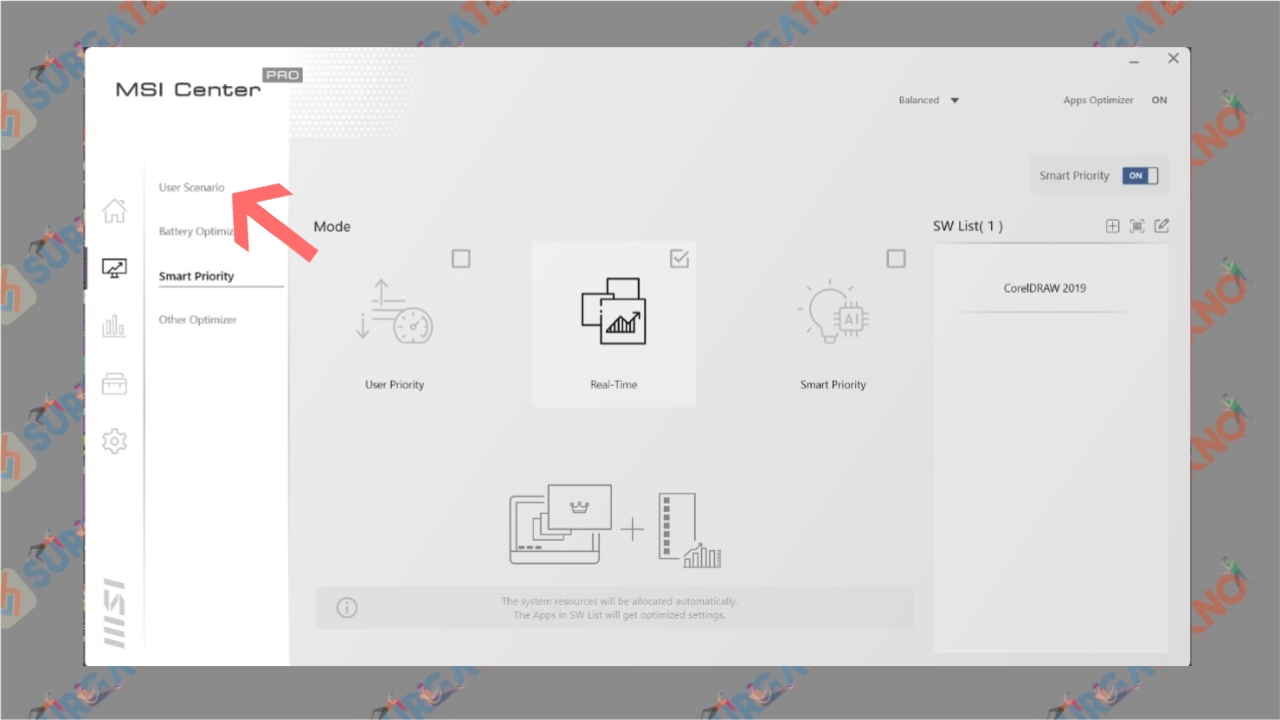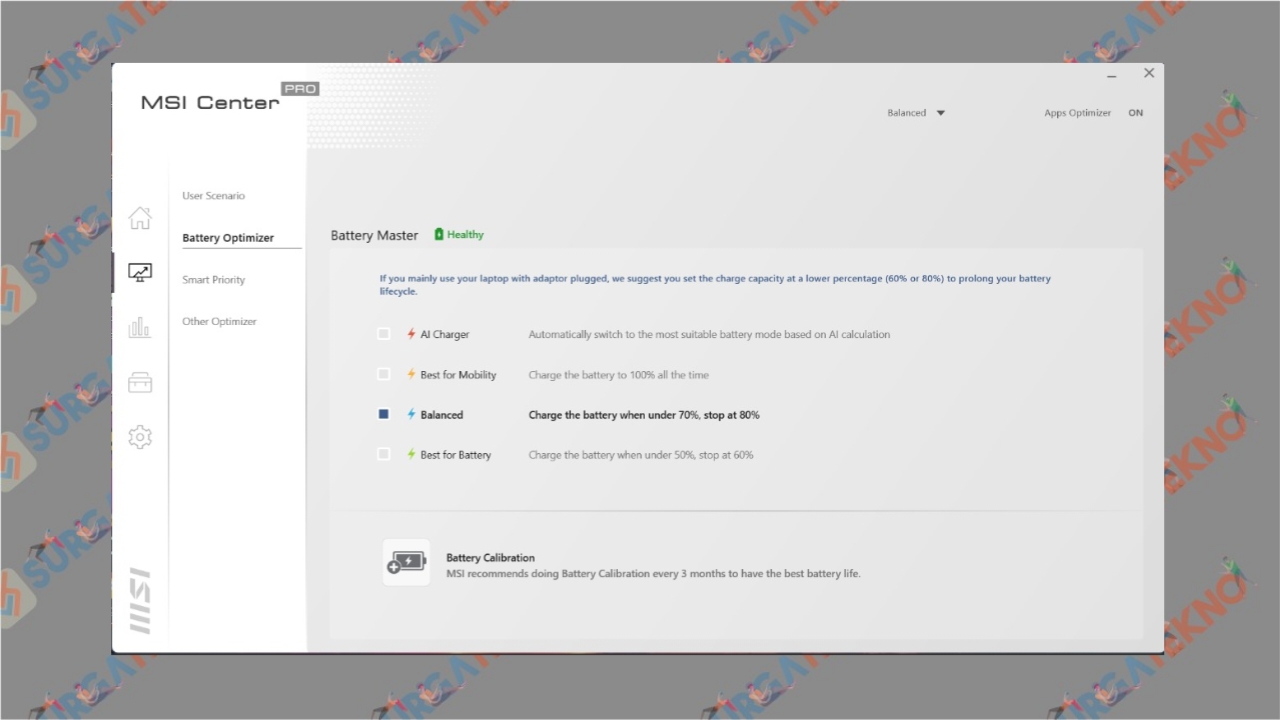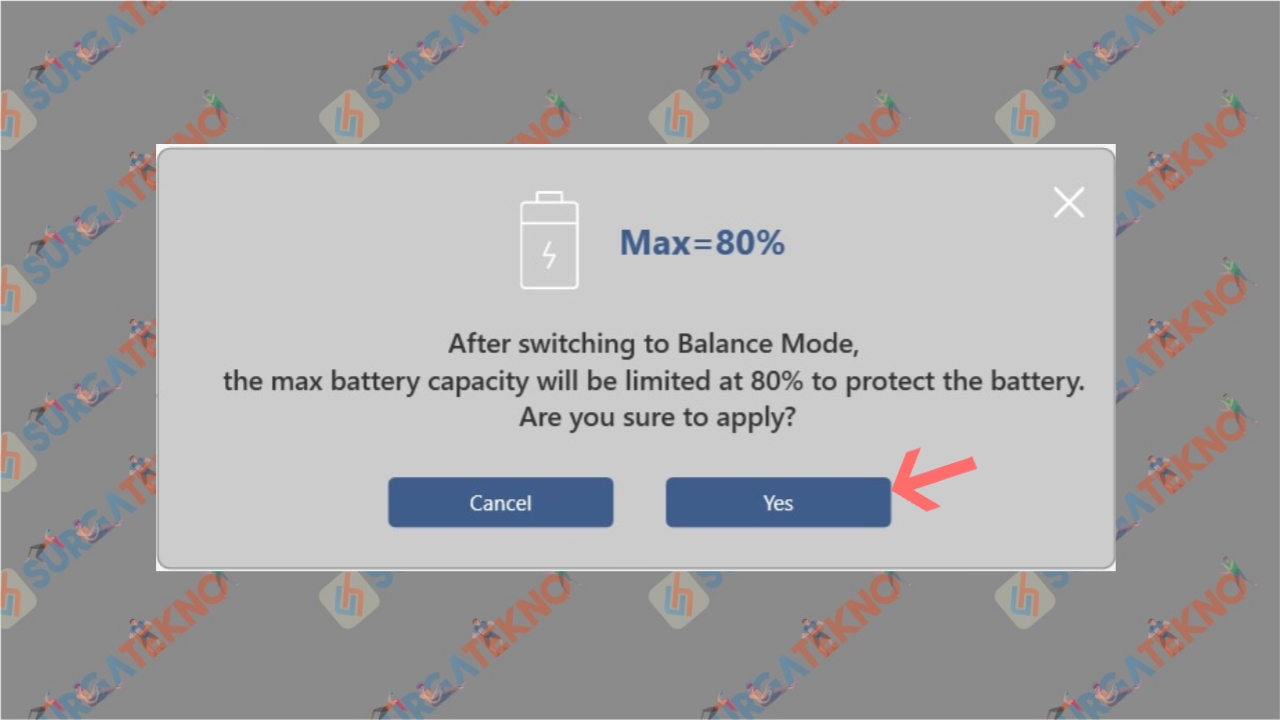Cara Batasi Persentase Pengisian Baterai di Laptop MSI
Ingin membatasi persentasi full charged di baterai laptop MSI ? Beginilah cara batasi persentasi pengisian baterai di laptop MSI agar baterai lebih awet dan tidak mudah rusak.

Memiliki laptop menjadi salah satu keharusan bagi kita yang hidup di zaman modern seperti sekarang.
Laptop bisa memudahkan kita untuk melakukan banyak hal seperti mengerjakan tugas, mencari informasi, mendapatkan hiburan dan masih banyak lagi lainnya.
Seperti yang diketahui, laptop mendapatkan suplay daya listrik yang bersumber dari baterai, sama seperti yang terjadi di smartphone.
Tidak jarang juga kita harus bekerja menggunakan laptop dengan durasi yang lama hingga baterai laptop hampir habis dan mau tidak mau kita harus menggunakan laptop sembari mengecasnya.
Tidak sedikit juga dari kita yang beranggapan bahwa menggunakan laptop sembari dicas bisa membuat baterai laptop jadi mudah rusak. SJangan khawatir lagi mengenai hal ini, karena laptop zaman sekarang sudah dibekali dengan fitur Auto Cut Off.
Fitur Auto Cut Off berfungsi untuk memutus arus listrik ke baterai ketika pengisian sudah mencapai 100%. Arus listrik yang terputus akan dialihkan secara otomatis ke laptop, jadi laptop tetap aman ketika digunakan sambil dicas.
Bahkan beberapa pabrikan laptop seperti MSI sudah membekali sebuah aplikasi khusus yang memungkinkan kita untuk mengatur battery charge limit.
Dengan demikian kita bisa membatasi kapasitas pengisian baterai laptop MSI hingga level tertentu. Selain itu, di laptop MSI kita juga bisa mengatur kecerahan backlight keyboard.
Cara Batasi Persentase Pengisian Baterai di Laptop MSI
Untuk mengatur battery charge limit di laptop MSI, teman-teman memerlukan aplikasi MSI Center Pro yang mungkin sudah terinstal di setiap laptop merk MSI.
Untuk langkah-langkahnya, kamu bisa menyimak tutorial dibawah ini :
- Langkah pertama silakan untuk membuka aplikasi MSI Center Pro di laptop MSI kamu.
- Setelah itu kamu akan melihat Home dari aplikasi MSI Center Pro, silahkan untuk mengklik ikon Monitor.

- Kamu akan melihat tampilan seperti ini, silakan untuk mengklik User Scenario yang berada paling atas.

- Silakan untuk memilih pembatasan persentase pengecasan sesuai dengan keinginan.

- Klik Yes untuk mengkonfimasinya.

- Selesai.
Akhir Kata
Selesai sudah bahasan lengkap mengenai bagaimana cara untuk membatasi persentase pengisian baterai di laptop MSI. Cukup sekian untuk artikel kali ini, semoga bermanfaat.